photoshop cc 2018 mac是运行在苹果os x平台上的一款图片处理软件,简称为pscc2018 mac,是Adobe公司2017年发布的版本,新版本采用了全新的启动界面,更新和改进众多功能。比如“弧线”钢笔工具可以更加快速、直观和准确地创建路径,用户无需修改贝塞尔手柄,即可直接推拉各个部分;经过增强的工具提示,当鼠标悬停在某个工具上方时,系统会显示动态信息。又比如支持Apple在macOS 10.13和iOS 11.0中推出的High Efficiency Image File (HEIF)格式,真正大幅度的提高了设计人员的工作效率。

pscc2018 mac版安装教程:
1、下载解压,先打开【Bulid】文件,如图:
2、然后点击“Adobe photoshop cc 2018 2018_Install”进行安装。
3、软件包将运行一个安装程序,点击“继续”,确定安装。
4、安装器将引导你完成所需步骤,点击“继续”:
5、点击“继续”,确定ps cc 2018安装在你的磁盘上。
6、输入你的Mac电脑密码,然后点击“安装软件”,没有设置的朋友跳过此步骤。
7、photoshop cc 2018 mac安装需要一定的时间,请耐心等待。
8、安装成功点击“关闭”:
9、软件安装好了之后打开运行,点击“sign in now”。
10、出现此界面,然后点击关闭。
11、点击“yes”。完全退出adobe photoshop cc 2018软件。注意这里一定要至少运行一次软件才能进入下一步步骤。
12、然后我们回到“ps mac版”软件包,打开“pscc2018补丁.dmg”。
13、将左侧的【amtlib.frameworks】拖到右边的【Frameworks】文件夹中进行替换。Frameworks路径为:(Applications/Adobe Photoshop CC 2018/Adobe Photoshop CC 2018.app/Contents/Frameworks)
14、点击“替换”,你现在拥有一个无限制免费版的pscc2018 mac版,可以尽情使用。
photoshop cc 2018新功能
1、更好地整理画笔
以您需要的顺序整理和保存您的画笔。通过拖放重新排序、创建文件夹和子文件夹、扩展笔触预览、切换新视图模式,以及保存包含不透明度、流动、混合模式和颜色的画笔预设。
2、画笔性能改进
不要被存在延迟的画笔拖慢速度。在较大文档中使用较大的画笔时,全新的更加快速的反应时间尤其重要。
3、访问 Lightroom 照片
通过“搜索”或“开始屏幕”,直接在 Photoshop 中从 Lightroom 云服务中获取照片。借助所有 Creative Cloud 摄影桌面和移动应用程序之间的更加深入的集成,您的所有照片均会进行同步,并且可供您从任何位置进行访问。
4、笔触平滑
使用新的平滑算法,更快地获得更加精致的外观。改变平滑程度,获得更加简洁的线条 - 即使在使用鼠标时,也可以实现。该选项与“流动”和“不透明度”选项均位于“工具选项”栏之中。
5、可变字体
借助 Adobe、Apple、Google 和 Microsoft 提供的新型字体技术,您可以通过调整粗细、高度、倾斜等属性,为受支持的字体定义变体。
6、“快速共享”菜单
通过电子邮件、文本、社交网络等方式共享您作品的拼合副本。此功能会使用原生操作系统共享机制,包括已经过身份验证的服务。
7、“弧线”钢笔工具
更加快速、直观和准确地创建路径。无需修改贝塞尔手柄,即可直接推拉各个部分,这与 Illustrator 中的“弧线”工具类似。只需双击,即可在各个点类型之间进行切换。
8、路径改进
改善路径外观。选择颜色和线条粗细,使它们更易于查看。
9、复制和粘贴图层
在组中复制和粘贴多个图层时,无需通过拖动它们进行重新排序,即可保留相同的顺序和位置,。在 Photoshop 中的文档之中或文档之间,将图层复制到剪贴板,然后将其粘贴到面板中所需的特定位置。
10、经过增强的工具提示
无需离开应用程序,即可了解 Photoshop 中的不同工具。借助经过增强的工具提示,当鼠标悬停在某个工具上方时,系统会显示动态信息。
11、360 全景图工作流程
编辑并导出 360 全景图。为了与第三方观看者进行合作,Photoshop 会保留重要的元数据。您还可以通过在球型工作区中围绕图像进行平移和缩放,获得真实的预览体验。
12、支持 Microsoft Dial
利用对 Microsoft Dial 的原生支持,您无需使用鼠标,即可快速地访问重要控件。控制画笔参数,包括大小、硬度、不透明度、流动和平滑。
13、粘贴为纯文本
现在,您可以粘贴不带格式的文本。粘贴后,无需花时间重新设置文本格式。
14、支持 HEIF
现在,Photoshop 支持 Apple 在 macOS 10.13 和 iOS 11.0 中推出的 High Efficiency Image File (HEIF) 格式。借助 iPhone 7 Plus 和在将来推出的设备所提供的深度信息,您可以使用镜头模糊筛选器创造出景深效果。
15、“选择并蒙版”改进
借助算法和性能方面的改进,获得更加准确和真实的结果(特别是在前景和背景颜色相似的情况下)。其他可用性和性能改进包括更快的“快速蒙版”和更直观的视图模式设置。
16、常规性能改进
在我们做了大量的架构工作之后,现在,Photoshop 提升了速度并且反应更加敏捷,因而您可以用更少的时间完成日常工作流程。借助更短的加载时间,更快地开始操作。
17、还有更多功能
还包括:性能和稳定性改进、更快地保存较大文件的功能、更好的“面部识别液化”的面部检测功能、更好的边缘“内容识别裁切”和“内容识别填充”等。
其它版本下载
-
查看详情
ps cc mac 2021中文破解版 附安装教程
 2.22G
2.22G
-
查看详情
photoshop cc 2017 mac版 v18.0
 1.3G
1.3G
-
查看详情
ps cc 2019 for mac破解版 v20.0中文版
 1.68G
1.68G
-
查看详情
photoshop cc 2014 mac破解版 附安装教程
 797.3M
797.3M
-
查看详情
photoshop cc 2015 mac破解版 V2015.5中文版
 1.29G
1.29G
-
查看详情
photoshop cs5 mac 破解版 v12.0中文版
 1.17G
1.17G
-
查看详情
ps 2021 mac直装破解版 附安装教程
 2.22G
2.22G
-
查看详情
photoshop2021mac中文破解版 v22.0.0.35直装版
 2.22G
2.22G
-
查看详情
ps mac 2021中文破解版 v22.0.0.35直装版
 2.22G
2.22G
-
查看详情
ps for mac中文破解版 v22.0.0.35直装版
 2.22G
2.22G
发表评论
13人参与,11条评论- 第11楼甘肃省移动网友发表于: 2020-01-13 19:30:45
- 这个软件很好0盖楼(回复)
- 第10楼江苏省苏州市张家港市电信网友发表于: 2019-11-30 22:58:00
- 想用ps修图练习一下0盖楼(回复)
- 第9楼北京市朝阳区联通网友发表于: 2019-10-18 21:19:03
- 很好啊!谢谢帮忙0盖楼(回复)
- 第8楼北京市电信网友发表于: 2019-09-30 20:17:22
- 好好好0盖楼(回复)
- 第7楼江苏省苏州市电信网友发表于: 2019-04-11 21:46:31
- GOOD0盖楼(回复)
- 第6楼江苏省无锡市移动网友发表于: 2019-04-11 19:07:02
- 很好用1盖楼(回复)
- 第5楼云南省移动网友发表于: 2019-03-23 10:38:29
- 好用!!!!1盖楼(回复)
- 第4楼法国CZ88.NET网友发表于: 2019-03-08 02:39:42
- 顶顶顶0盖楼(回复)
- 第3楼浙江省宁波市电信网友发表于: 2019-01-16 14:52:24
- 比较好用0盖楼(回复)
- 第2楼山西省太原市联通网友发表于: 2019-01-03 15:53:13
- 很好用!0盖楼(回复)
- 第1楼北京市北京百度网讯科技有限公司联通节点网友发表于: 2019-01-02 15:54:56
- 好很好的0盖楼(回复)
软件排行榜
热门推荐
 staruml mac版 v6.1.0官方版129.57M / 简体中文
staruml mac版 v6.1.0官方版129.57M / 简体中文 格式工厂mac版 v1.0.7官方版84.32M / 简体中文
格式工厂mac版 v1.0.7官方版84.32M / 简体中文 Fotor图片编辑器mac版 v4.7.5790.9M / 英文
Fotor图片编辑器mac版 v4.7.5790.9M / 英文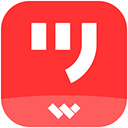 墨刀mac版 v1.3.6官方版89.08M / 简体中文
墨刀mac版 v1.3.6官方版89.08M / 简体中文 adobe animate2024 for mac中文版 v24.05.17G / 简体中文
adobe animate2024 for mac中文版 v24.05.17G / 简体中文 PhotoZoom Pro mac版 v8.1.021.53M / 简体中文
PhotoZoom Pro mac版 v8.1.021.53M / 简体中文 Luminar mac版 v4.1.1.5938408.09M / 简体中文
Luminar mac版 v4.1.1.5938408.09M / 简体中文 topaz deNoise ai mac版 v3.7.21.31G / 英文
topaz deNoise ai mac版 v3.7.21.31G / 英文 inpaint mac版 v10.2官方版122.12M / 简体中文
inpaint mac版 v10.2官方版122.12M / 简体中文 犀牛mac版 v8.0.23304中文版628.04M / 简体中文
犀牛mac版 v8.0.23304中文版628.04M / 简体中文







 staruml mac版 v6.1.0官方版
staruml mac版 v6.1.0官方版 格式工厂mac版 v1.0.7官方版
格式工厂mac版 v1.0.7官方版 Fotor图片编辑器mac版 v4.7.5
Fotor图片编辑器mac版 v4.7.5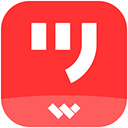 墨刀mac版 v1.3.6官方版
墨刀mac版 v1.3.6官方版 adobe animate2024 for mac中文版 v24.0
adobe animate2024 for mac中文版 v24.0 PhotoZoom Pro mac版 v8.1.0
PhotoZoom Pro mac版 v8.1.0 Luminar mac版 v4.1.1.5938
Luminar mac版 v4.1.1.5938 topaz deNoise ai mac版 v3.7.2
topaz deNoise ai mac版 v3.7.2 inpaint mac版 v10.2官方版
inpaint mac版 v10.2官方版 犀牛mac版 v8.0.23304中文版
犀牛mac版 v8.0.23304中文版 赣公网安备36010602000168号,版权投诉请发邮件到ddooocom#126.com(请将#换成@),我们会尽快处理
赣公网安备36010602000168号,版权投诉请发邮件到ddooocom#126.com(请将#换成@),我们会尽快处理